apache-tomcat在Windows下的安装配置
解压完的文件目录如下:3,配置环境变量:a,新建CATALINA_BASE,变量值:C:\apache-tomcat-7.0.82b,新建CATALINA_HOME,变量值:C:\apa
1,下载apache-tomcat。这里以apche-tomcat-7.0.82为例,下载压缩包
2,解压。解压完的文件目录如下:
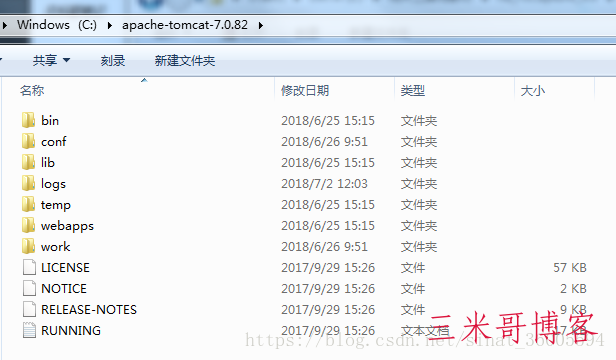
3,配置环境变量:
b, 新建 CATALINA_HOME ,变量值:C:\apache-tomcat-7.0.82
c, 编辑 PATH ,添加变量值: %CATALINA_HOME%\bin;
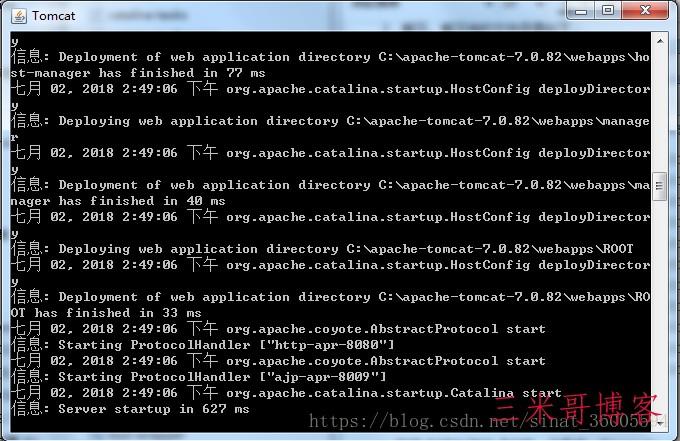
5,在IE浏览器中输入网址: http://localhost:8080,如果显示如下界面,则表示Tomcat安装成功:
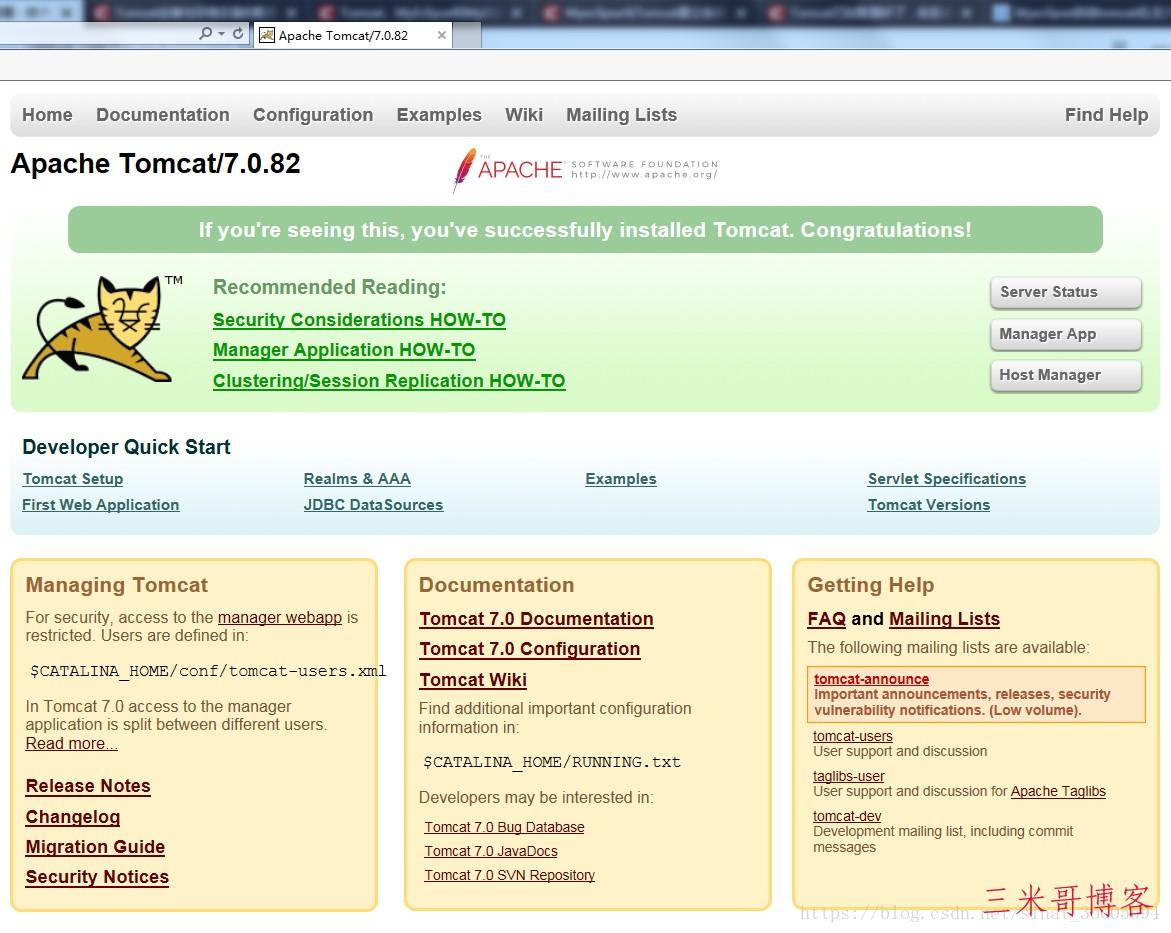
##可能遇到的问题:
1,第四步无法启动Tomcat
解决办法:查看环境变量配置书写是否正确,比如不要一些多余的符号如 : , \ 之类的。
2,Tomcat可以启动。但是 http://localhost:8080页面打不开
解决办法:
1,查看端口信息,编辑安装目录下conf/server.xml文件,查看红色框内端口号是否为8080
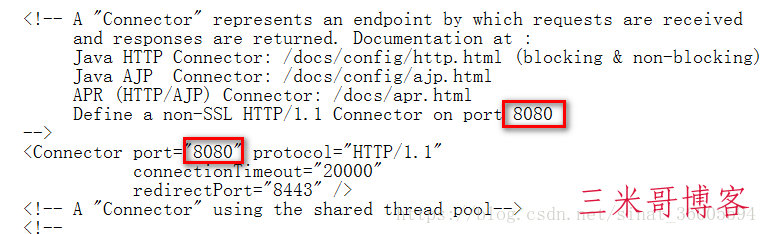
2,Tomcat是否已经启动,也就是第四步出现的弹窗不可以关闭,若关闭则Tomcat也就关闭了。
3,环境变量的添加,一定要分别添加变量 CATALINA_BASE 和变量CATALINA_HOME,注意path路径最后的%CATALINA_HOME%\bin;末尾bin后没有 \ 。


